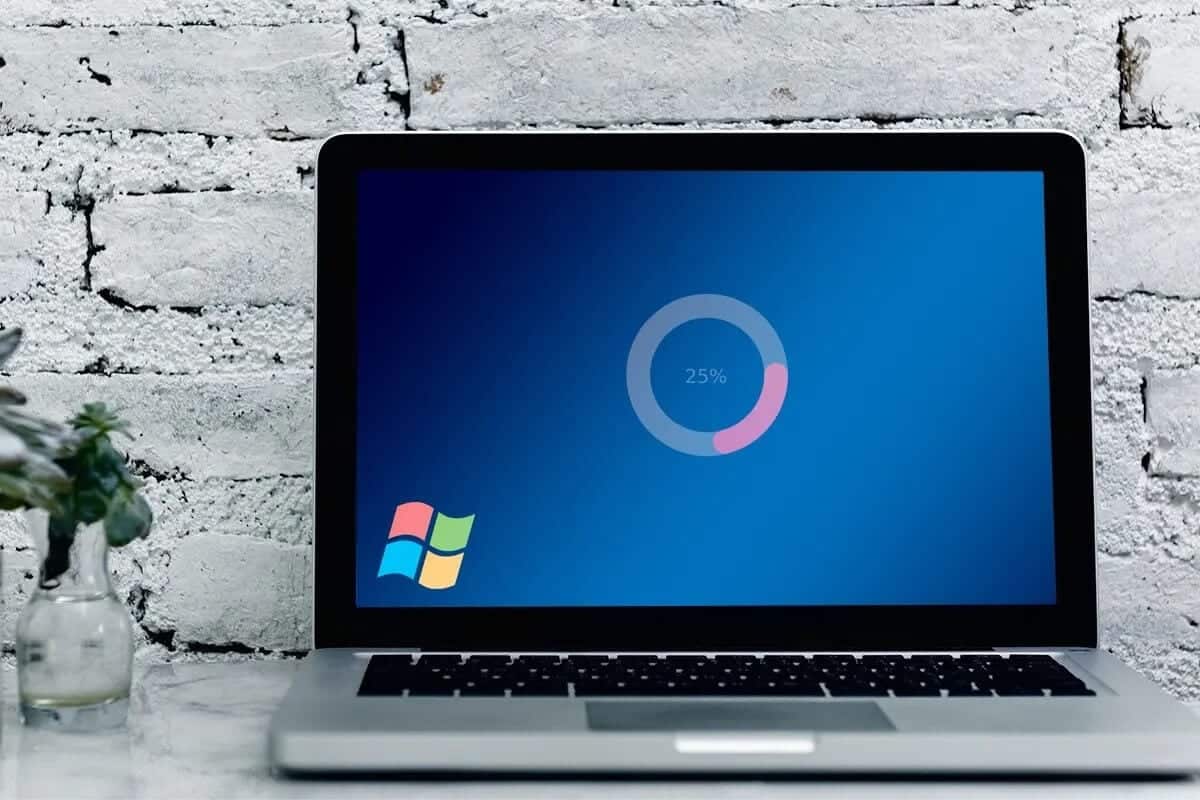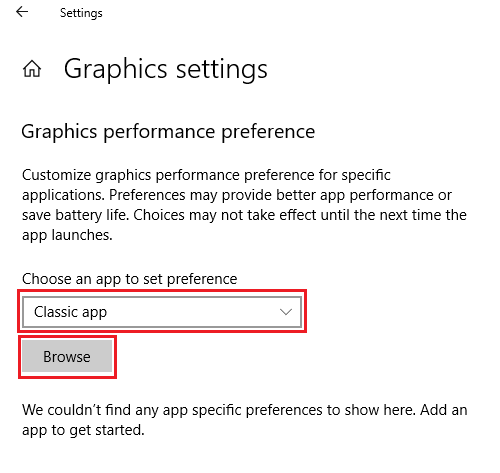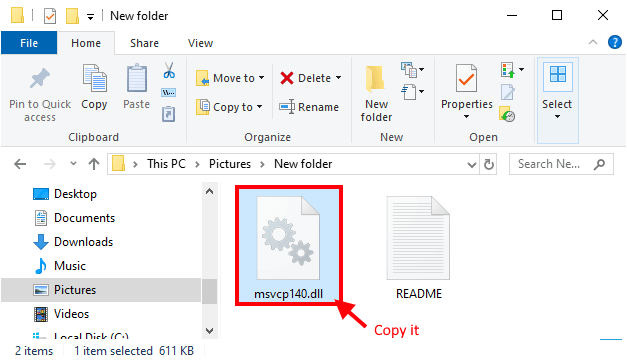Mikrofon- och ljudkvaliteten på din dator kan fortfarande vara undermålig, även om du använder avancerade ljudingångs- och utgångsenheter. Lyckligtvis har Windows 10 och 11 flera inbyggda förbättringar som kan hjälpa dig att uppnå en överlägsen ljudupplevelse. Vi har sammanställt en serie tips som hjälper dig att förbättra ljud- och mikrofonkvaliteten i Windows.

Tips: Lär känna Metoder Konfigurera Dolby Atmos eller surroundljud i Windows 11.
I Windows 11 kan du manuellt optimera ljudfunktionerna för varje ljudenhet som är ansluten till din dator. Följ stegen nedan för att optimera ljudfunktionerna för ut-/ingångsenheter:
- Gå till appen inställningar Högerklicka på start meny.
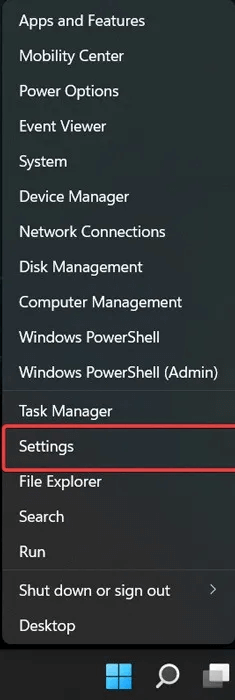
2. Gå till "systemet" I den högra rutan klickar du på alternativet "ljudet" Till höger.
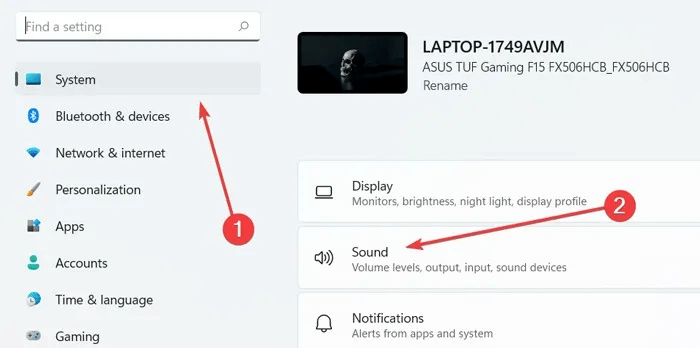
3. Välj Alla ljudenheter inom sektionen "Avancerade alternativ".
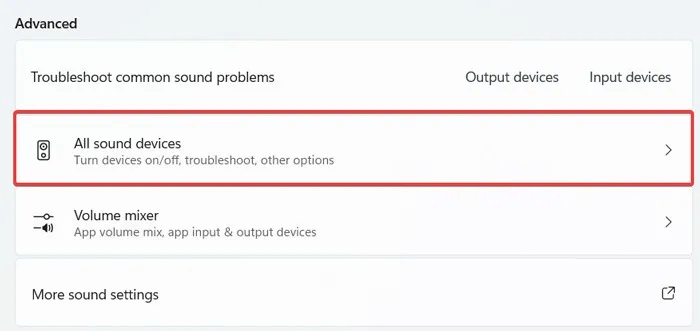
4. Välj den ljudenhet du vill förbättra antingen under avsnittet utmatningsenheter أو Inmatningsenheter.
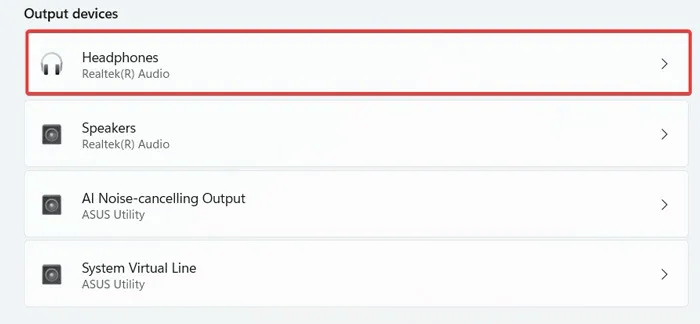
5. Scrolla ner för att hitta alternativet "Ljudförbättring" inom sektionen "Utgångs-/ingångsinställningar" Klicka på den för att köra den.
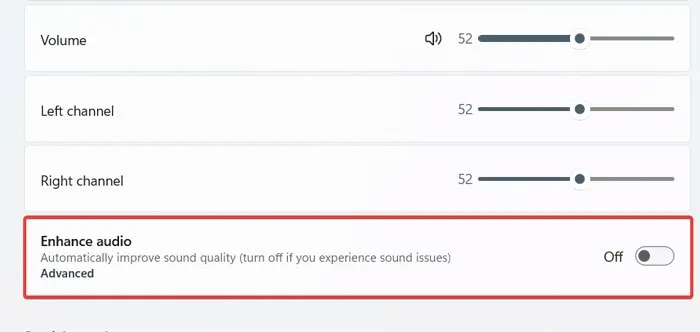
I vissa fall kan det orsaka fler ljudproblem på din Windows-dator om du aktiverar ljudförstärkningsfunktionen. Om detta händer, upprepa samma steg för att stänga av den innan du går vidare till nästa lösning.
2. Konfigurera optimeringsinställningar
Windows 11-ljudenheter, som Realtek, erbjuder ljudförbättringsfunktioner. Följ stegen nedan för att aktivera dem.
- Öppen Inställningar -> System -> Ljud -> Avancerade alternativ och välj "Fler ljudinställningar".
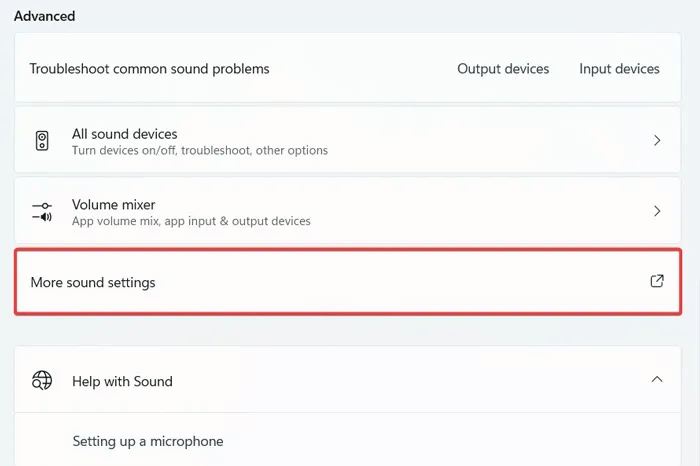
2. Klicka på en av de enheter vi väljer här, till exempel "högtalare" , sedan Välj "Kännetecken".
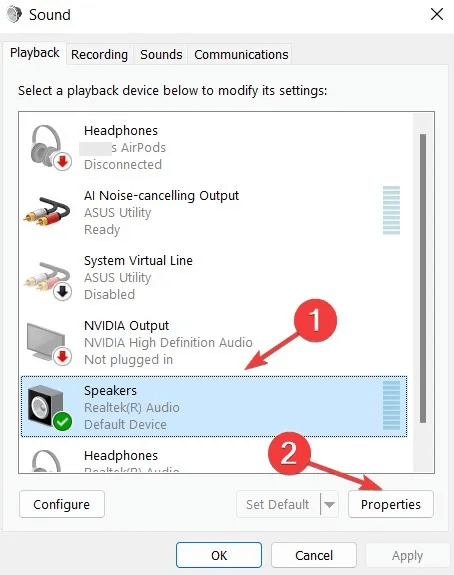
3. Gå till fliken "Förbättringar" , och se till att den är igång. "omedelbar situation" Välj dina önskade ljudeffekter från listan, till exempel ”Röstavstängning” eller "Snabbt hopp" och tryck sedan på "Genomförande" för att spara inställningarna.
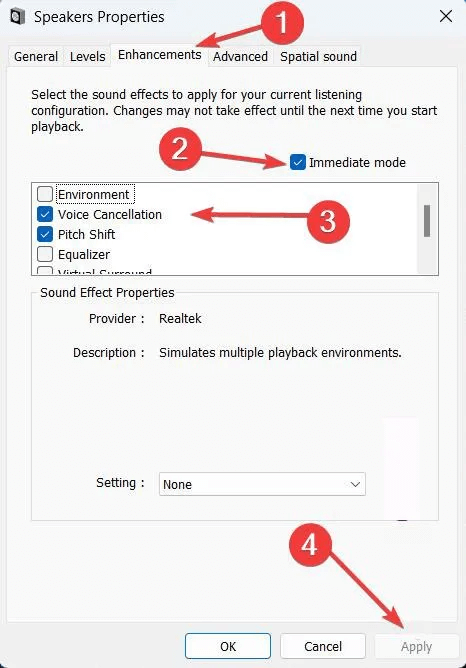
3. Öka mikrofonnivåerna
Låg mikrofonljudkvalitet kan uppstå av två anledningar: ett kvalitetsproblem med mikrofonuppsättningen eller låg mikrofonvolym. Åtgärda detta genom att följa stegen nedan.
- Se till att slå på Förbättrad röst för mikrofonuppsättning I "Inmatningssektion" , som visas ovan.
- Om lösningen ovan inte förbättrar kvaliteten på din mikrofonuppsättning kan du prova att öka volymen. Hitta en app "kontrollbord" Från startmenyn öppnar du den genom att klicka på den.
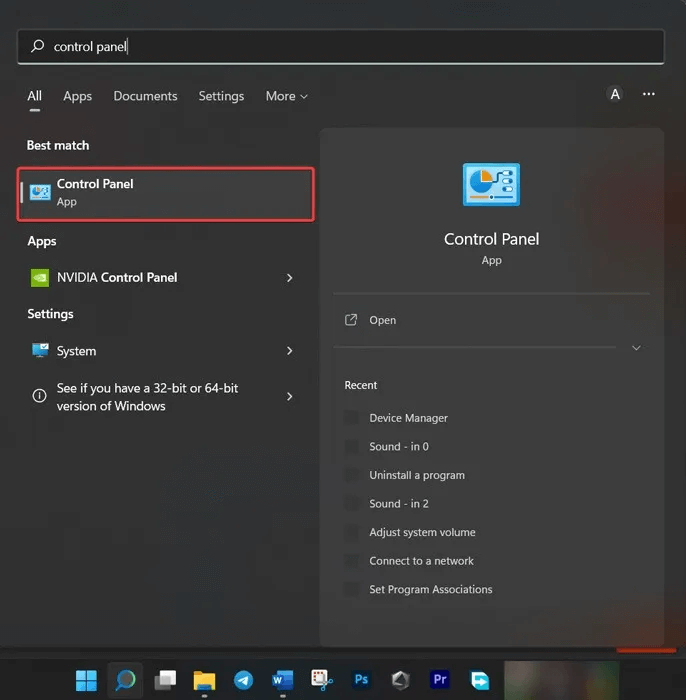
3. Välj ett alternativ Hårdvara och ljud.
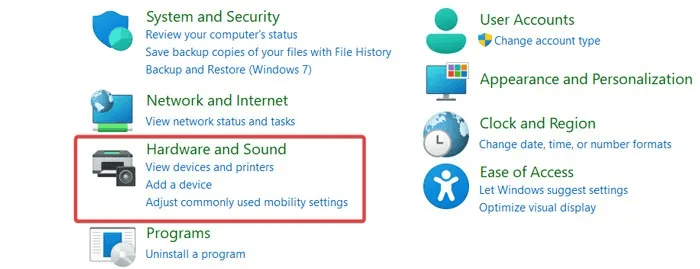
4. Inom Rösten , knacka på"Hantera ljudenheter".
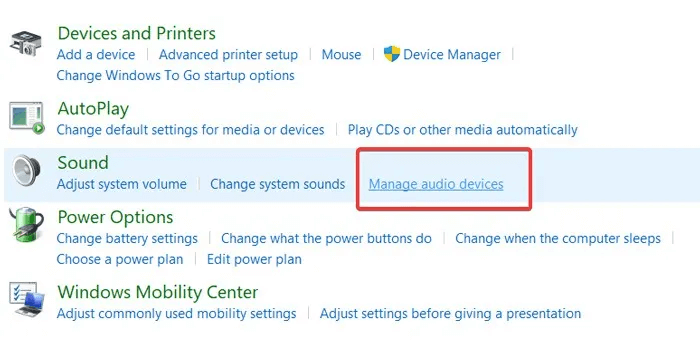
5. Gå till fliken högst upp i popup-fönstret "Registrering" , klicka sedan på den mikrofon som används och välj "Kännetecken".
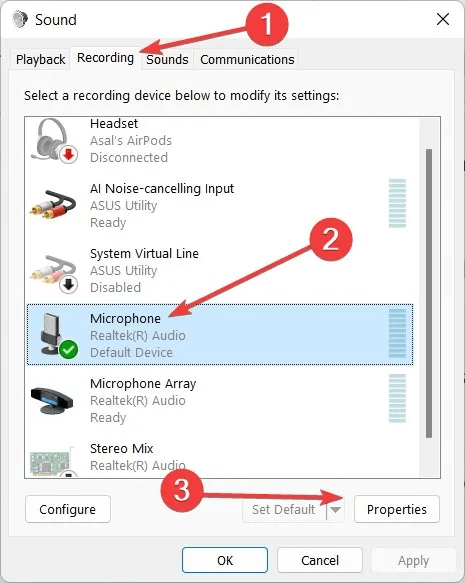
6. Klicka på fliken Nivåer För att hitta volymindikatorn mikrofon , ändra volymen genom att dra pilen åt höger och tryck sedan på "Genomförande" För att spara ändringar innan fönstret stängs.
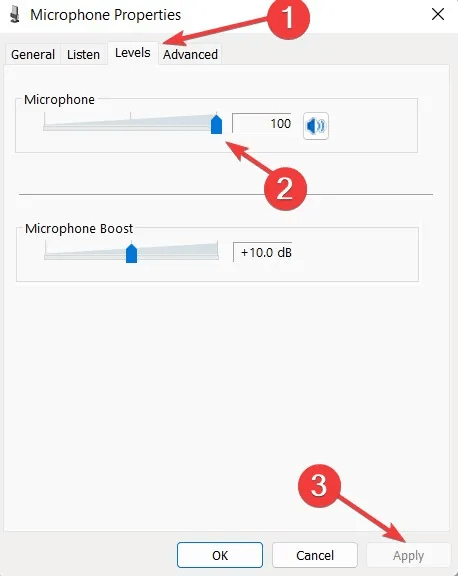
Tips: Testa din mikrofon i Inställningar-appen för att se om den fungerar. Om den är Mikrofonen fungerar inte Du kan behöva installera om dina ljuddrivrutiner.
4. Aktivera rumsligt ljud
Om du aktiverar Spatial Sound simuleras en surroundljudinställning, vilket också förbättrar ljudkvaliteten på din ljudenhet. Följ stegen nedan för att aktivera det.
- Öppen "Inställningar -> System -> Ljud."
- Markera den utdataenhet du vill ändra och klicka sedan på pilen bredvid den.
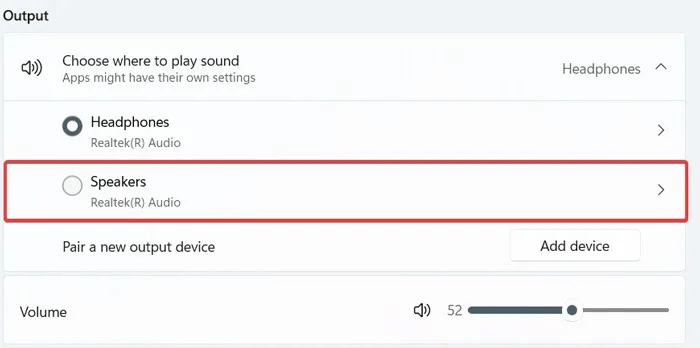
3. Scrolla ner till avsnittet Rumsligt ljud och klicka på nedåtpilen bredvid "Typ" och välj “Windows Sonic för hörlurar”.
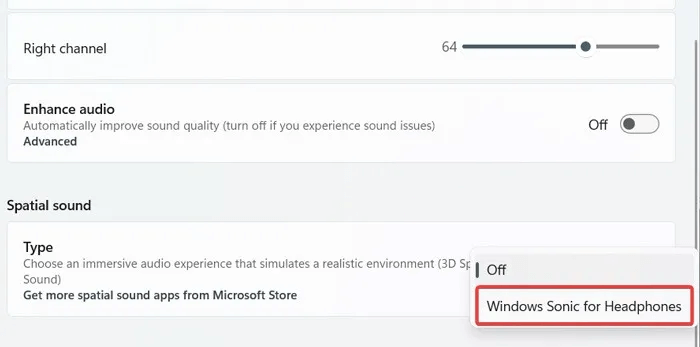
I Windows 10 måste du klicka på knappen Enhetsfunktioner inom "Välj en utmatningsenhet" För att visa det här alternativet.
Om Windows standardinställning för 3D-ljud inte är tillfredsställande kan du ladda ner och aktivera andra rumsliga ljudformat från Microsoft Store. Det kan till exempel hjälpa dig att: DTS-ljud obundet Upplev uppslukande ljud när du spelar med hörlurar. Om du är en filmfantast kan du ladda ner ljudformatet. Dolby Access För att höra mer detaljer och realism medan du tittar på en film.
5. Aktivera monoljud
Monoljud gör att både vänster och höger ljudkanal producerar ett enda ljud samtidigt. Det kan därför vara en användbar funktion för att förbättra ljudkvaliteten, särskilt när du använder hörlurar. Aktivera det enligt beskrivningen i stegen nedan.
- Öppen "Inställningar -> System -> Ljud."
- Sök efter ett alternativ monofonisk inom sektionen "Regi" och aktivera sedan att båda ljudkanalerna slås samman.
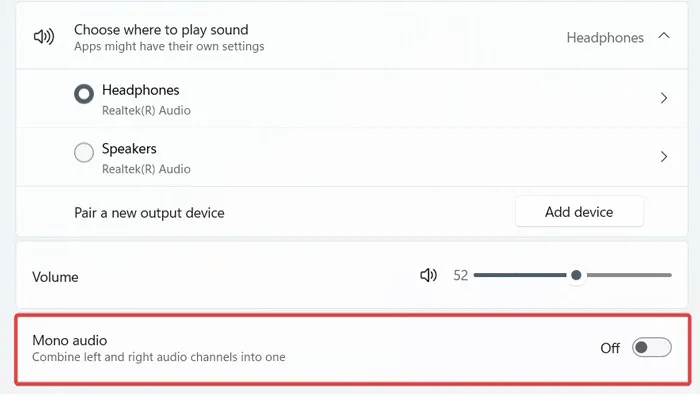
3. Om du använder Windows 10 måste du gå till Inställningar -> Hjälpmedel -> Ljud För att hitta alternativet.
Bra att veta: Lär dig mer om Hur man ökar maximal storlek i Windows.
6. Uppdatera ljuddrivrutinerna
Kan leda till Windows-uppdatering För att förbättra ljud- och mikrofonkvaliteten och åtgärda eventuella relaterade problem måste du också komma ihåg att uppdatera dina ljuddrivrutiner manuellt, eftersom nya operativsystemuppdateringar inte fungerar. Följ instruktionerna nedan för att uppdatera dem.
- Högerklicka på Start-menyn och välj "Enhetshanteraren" Från popup-fönstret.
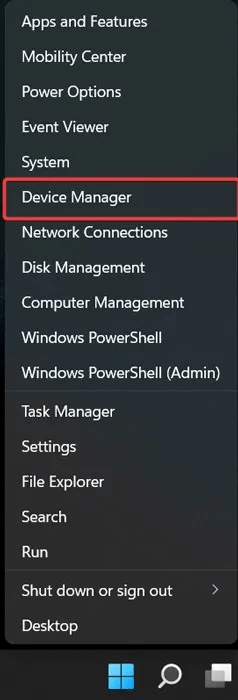
2. Scrolla ner för att hitta Ljud-, video- och spelkontroller , klicka på pilen för att expandera den och högerklicka sedan på den aktuella ljuddrivrutinen för att välja "Uppdatera drivrutin".
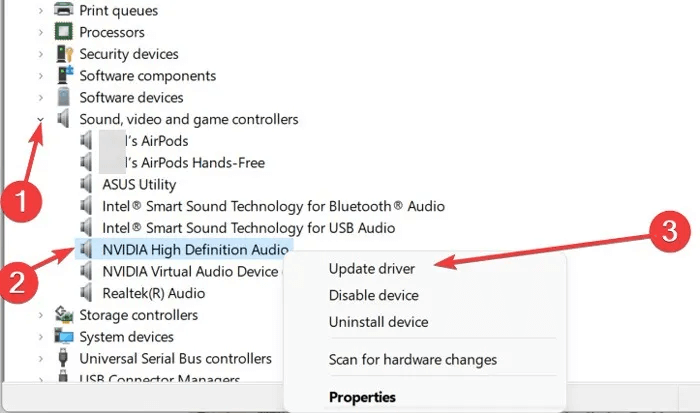
3. Välj "Sök automatiskt efter drivrutiner."
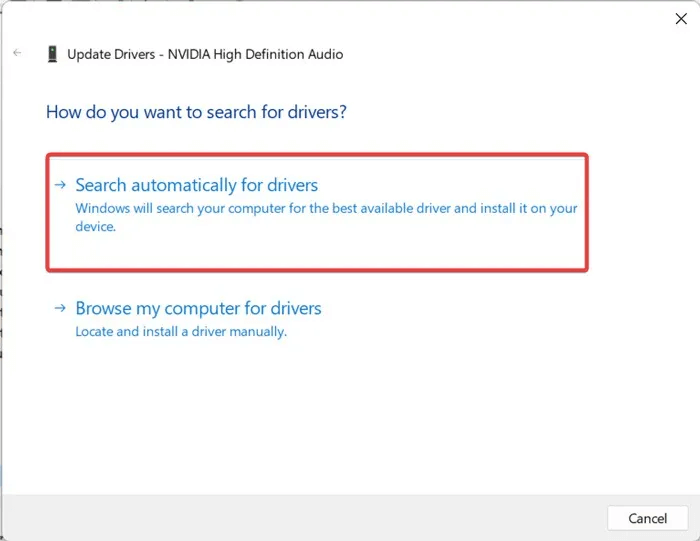
4. Upprepa dessa steg för andra ljuddrivrutiner för att se till att de alla är uppdaterade.
7. Använd Realtek Audio Console
Windows 11 och 10 har en inbyggd Realtek Audio Console-app som låter dig ta bort eko och andra oönskade ljud när du använder din mikrofon. Vi visar dig hur du använder den nedan.
- Klick start meny och sök efter Realtek-ljudkonsol Och öppna den.
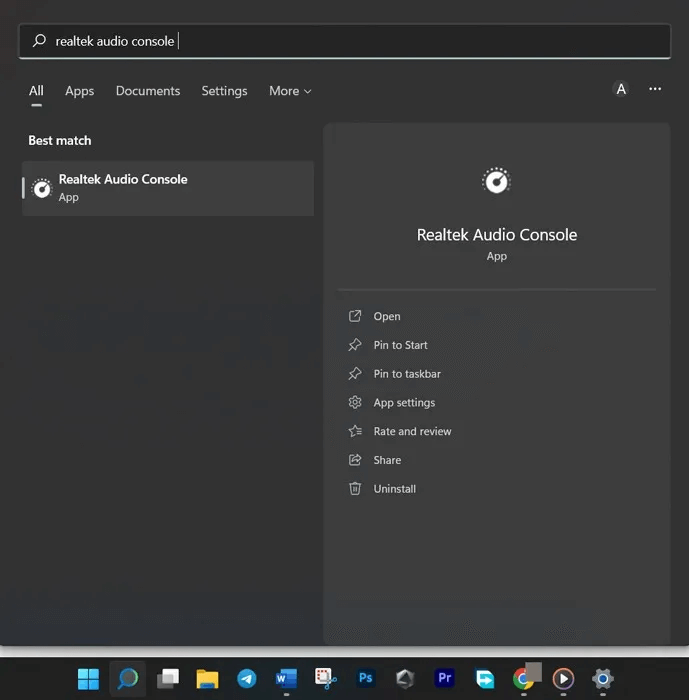
2. Välj Mikrofonuppsättning Eller någon annan inspelningsenhet från vänster sida av fönstret och aktivera funktionen. AEC Genom att klicka på knappen Växla.
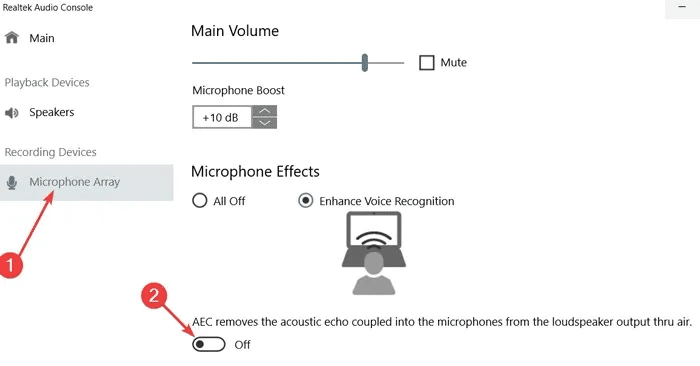
8. Installera programvara för ljudförbättring från tredje part.
Om ingen av dessa metoder hjälper till att förbättra ljud- och mikrofonkvaliteten i Windows kan du ladda ner och använda tredjepartsprogram för att förbättra datorns ljudkvalitet. Nedan följer en lista med förslag:
Vanliga frågor
F1. Varför är mitt ljud förvrängt i Windows?
svar. Kontrollera först dina högtalare. Se till att högtalaruttaget är ordentligt isatt i datorns högtalar-/hörlursport. Om distorsionen kvarstår kan du prova att byta högtalare eller hörlurar för att avgöra om de orsakar distorsionen. Problem med ljuddrivrutinerna kan också vara orsaken, så se till att de är uppdaterade.
Ibland skapar en mikrofon som aktivt tar emot inmatning en återkopplingsslinga och plockar upp ljud från dina högtalare, medan din dator skickar mikrofoninmatningen tillbaka genom högtalarna. I det här fallet måste du skapa större avstånd mellan mikrofonen och högtalarna. Alternativt kan du prova att sänka högtalarnas volym eller minska mikrofonens känslighet.
Å andra sidan, om du Tar inte emot ljud i Windows Så följ den här hjälpsamma guiden.
F2. Vad gör jag om appen jag använder inte känner igen mikrofonen?
svar. Ge appen mikrofonbehörighet. Om du av misstag valde "Neka" eller om appen inte begärde mikrofonåtkomst kan du aktivera det i Inställningar -> Sekretess och säkerhet -> Mikrofon. Se till att appen du använder har åtkomst till din mikrofon.